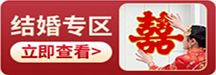今天我们试用的是前不久P&E国际器材展上很引人关注的电动全景云台GIGAPAN,它的展台就在蜂鸟的展区一侧,相信有不少朋友都发现这个有趣的设备。我们当然注意到了影友们的关注点。此后我们了解到这个产品竟然还有些谷歌和美国航天局的背景,主要功能是拍摄亿万像素级全景照片-通过电控化云台来实现。而这次,我们试用的型号是其中端产品EPIC 100,可以配合各厂微单、徕卡M、小型单反或高端卡片机来拍摄全景,并通过专用软件进行自动矩阵接片。另外我们发现,包括该品牌高端型号EPIC PRO在内,目前在全国各地的很多专业相机店都已有销售。换句话说,这是台离我们和读者都并不遥远的设备。
这次我们拿到的是相对小型和入门的版本,其规格可以搭配从卡片机到入门单反,而这次我们选择了市面上非常主流的索尼NEX-5R来拍摄。下面我们便看看NEX-5R下2.5亿像素的颐和园。
约2.5亿像素 90MB 点击放大请谨慎 约17000×15000
上图局部 约8300×7600
上图局部 约4200×3800
上图局部 约2000×1800
上图局部 约1100×1100
100% 500×500
gigapan最大的优势就是便捷的接片,即便我们使用的是很消费级的小相机,也可以拍出细节无比丰富的风景。2.5亿像素只是基础,后面我们还有3.5亿,甚至换用长焦镜头后,可以拍出上百亿像素,这是怎么实现的呢?接下来,我们展示在Gigapan的帮助下,一张亿万像素的图片是如何诞生的。
·Gigapan长啥样?
首先我们看下Gigapan的真身,可以看到这个云台和我们印象中的云台有着很大区别,下部平台上是显示屏和操作区,左面单悬臂结构,右面为快门触发结构。
Gigapan与NEX
这款EPIC100采用的是机械式快门触发结构,用一个舵机来带动摇臂按下快门。并且舵机的部分位置可调性不错,可以保证充分的适应各种相机。
Gigapan近照
Gigapan EPIC100 采用6节5号电池供电,我们使用的是三阳爱乐普充电电池,续航能力表现不错,正常使用频率下一组电池可以拍摄一下午,当然我们也使用双鹿电池做了测试,只能拍两组就提示低电量了,看来这类一块钱一节的电池还是满足不了EPIC100的胃口。
Gigapan工作状态
在安装相机方面,要注意的是一定尽量让光轴与电动云台的转动中心重合,这样在后期软件合成时,可以更好地识别场景节点,减少重叠的浪费,提高接合的成功率。
除了不能面向正下,Gigapan的拍摄角度几乎是全方位的
当一切调节妥当,我们便出发前往颐和园,看看这台来自美国的设备怎么拍出“中国风”。
·第一步-视角等预先设置
将Gigapan EPIC100固定在三脚架上后(Gigapan的云台接口为1/4英寸螺丝),一定将水平调节好,EPIC100上设计有一个水平泡,可以很大程度上方便调节。
固定调整Gigapan
首先开机,我们进入Gigapan选项,设定视角。
这是设定选项,点击ok进入
显示当前视角,继续按ok
ok下一步
调好要使用的镜头焦距,之后ok
关键点:设定画面最高点,此时按上键使相机仰起,如下图
在场景中找到以参考点,调节相机是其置于画面最下端
调好后按ok,在按下箭头使相机低头,如下图
调节相机俯仰,使刚才位于画面最下端的场景移动到画面顶端,然后ok确定
这样Gigapan就可以自动计算出一幅画面所能涵盖的拍摄角度,比如我们使用NEX+50定是18.4度。如不重新设置,以后Gigapan便会以此为标准计算接片张数以及旋转角度。
·第二部-前期逐格全景拍摄
下面我们演示接片的拍摄操作过程,首先选择新项目。在此之前请使用M档设定好曝光,自动对焦等影响因素尽量关闭。
New Panorama-新接片项目
按ok直到Set upper left-选择画面左上角位置
此时操作方向键,让画面对准我们想拍摄的整个范围的左上角,然后按ok确认。如上图。
同理,确认后再设定右下角,ok确认
此时Gigapan自动计算出横纵需要拍摄的组数,ok确认
是否演示拍摄范围,熟练后我们一般选X跳过
Gigapan提示需拍摄20张,ok确认
一路ok到底,便开始拍摄了
Gigapan会非常人性的提醒你是否设好焦距、是否关了闪灯等等,当一路ok到底,便开始拍摄了,此时如果想取消,则按X便可。
·操作演示与更多功能
下面是一段操作视频,以给大家个形象的认识。
Gigapan
http://yuntv.letv.com/bcloud.html?uu=c2a2ceed19&vu=cff9875855
操作演示
上面那段视频拍摄的成品
无论是横图还是竖图都没什么问题
还有很多预设好的拍摄模式比如:360度、直接调用最近一次方案
细心的朋友就会发现,视频中我们每个位置拍摄了两张,这是较为深层的设定。Gigapan的功能不仅限于刚才提到的那些,根据摄影的需求,其还有许多非常具体细节的设定,比如多张拍摄、单张停留时间等慢慢说明书好几页的选项,满足一般创作需求都够了。
·第三部-原厂软件快速接片
刚才只是谈完了前期拍摄的过程,其实Gigapan的另外一大部分功能还有赖于其专业的原厂接片软件,要知道在国外这个软件卖的比机器本身还贵。
软件基本界面
按Add Images导入要接合的所有图片
然后输入竖向的组数,右边的预览会让我们知道排列是否正确
点击右下按钮开始接合,需选择接合软件的文件夹(最好避免中文路径)
开始接合,进入阵列预览
接合到30%左右时,可以整体效果预览
100%后,可以在软件中调色
点击文件选项导出图片选择TIFF格式即可
目前Gigapan还只能导出TIF文件,虽然不像JPG那么方便但TIF能记录更多信息,并且可以直接导入PS调整。这里要说的是,虽然上图中我们看到的TIF预览透视很夸张,可一旦我们用PS的ACR打开就会发现——其实接合出来的图片横平竖直,详见下页。
·第四部-导入PS简单后期输出JPG
介于Gigapan目前只能生成TIF文件,我们为了后期、展示和网络发布需要还要将其转换成JPG,顺便在PS中稍加修饰。如下:
将TIF文件拖进PS直接打开ACR,此时我们并没有自行校正图片视角
明暗与饱和度调整面板
降噪和锐化面板(个人觉得没必要锐化了)
虽说Gigapan软件对畸变和视角的控制非常好,我们还可以通过ACR细调
最后保存成JPG文件
最终的成品尺寸是17324×15311像素,共计265247764(2.6亿),约90MB
最终接合完成,结果就是我们在第一页展示的那张作品。
·更多接片流程及效果展示
以下是更多Gigapan接片的过程和细节,大家可以参考。另外推荐接片使用50mm以上镜头,其平行视角更容易接合,避免畸变和透视带来的接合错误。
宽幅全景合成
一张3.5亿像素的照片正在合成,速度还挺快
焦距:50mm 光圈:f/18.0 ISO感光度:100
曝光时间:1/60 曝光补偿:0EV 白平衡:手动
上面这个张是NEX拍摄的用于接片的原始样张
12张接合中
最终接合效果
如果画面没有出现大幅变化,Gigapan搭配原厂软件的识别度相当好,几乎无法看出结合点。
·一张3亿6000万像素的照片及试用总结
微单受到感光元件处理器和镜头体系的影响,画质目前还无法达到大型单反的成像效果,但试用中通过Gigapan便捷的接片,获得了接近中画幅的细节还原能力,这种高分辨率是平日我们无法想象的。下面是我们通过Gigapan拍摄的一张3.5亿像素的图片以及他的高倍放大局部。
原图3亿5千万像素
局部放大
局部放大
局部放大
局部放大
天上有架飞机朋友们找得到么?
通过观察放大的局部,客观的说在宽容度和降噪方面,微单还有他的弱势,不过当我们将3亿5千万像素压缩到与目前顶级单反相同的3000千万水平时,借助于细节的优势,依旧可以轻松战胜顶级镜头+单反,虽然微单+电动全景云台并不能完全将其代替,但其组合相对于顶级镜头+单反甚至于大、中画幅系统的价格优势却使得它具备相当高的可玩性,这也是其意义所在.